오늘은
복잡한 수학 공식을 입력하려고 할 때 수식을 쉽고 간단하게 입력할 수 있는
Microsoft Equation
개체에 대해서 알아보겠습니다.
<1> 수식을 삽입할 위치를 클릭합니다.
<2> 삽입 메뉴에서
개체를 클릭합니다.
<3> 개체 유형 상자에서 Microsoft Equation
3.0을 클릭한 다음 확인 단추를 클릭합니다. (만약, Microsoft Equation
Editor가 없으면 설치합니다.)
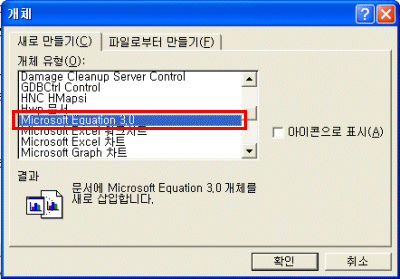
<4> 수식 도구 모음에서 원하는 기호를 선택하고 변수와 숫자를 입력하여 수식을
구성합니다.
수식 도구 모음의 위쪽 행에 나타난 150개 이상의 수학 기호에서 선택할 수 있습니다. 아래쪽 행에서 분수, 적분, 합계
등의 기호가 있는 다양한 서식 파일이나 틀에서 선택할 수 있습니다.

<5> 선택한 수식기호가 삽입됩니다.
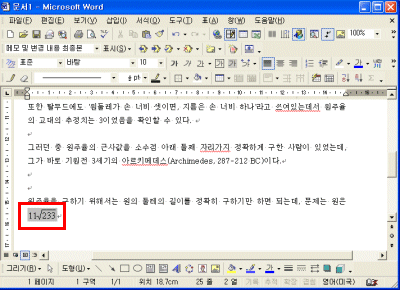
<6> Microsoft Word로 돌아가려면 작성 중이던 Word 문서의
임의의 위치를 클릭합니다.
|